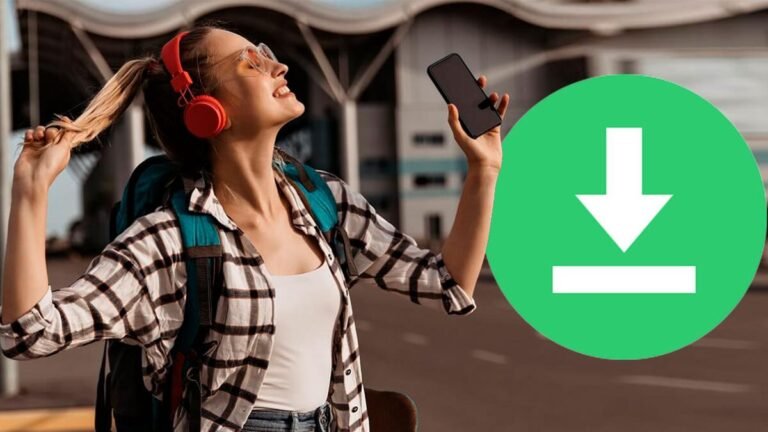Por qué mi servidor DNS no responde en mi red WiFi
✅Tu servidor DNS no responde en tu red WiFi por problemas de configuración, caché corrupta, o fallos del ISP. Reinicia el router y verifica ajustes DNS.
Si tu servidor DNS no responde en tu red WiFi, la causa puede ser variada, desde problemas de configuración hasta fallos en el propio servidor DNS que estás utilizando. Un servidor DNS no responde cuando no puede traducir los nombres de dominio en direcciones IP, lo que impide que puedas acceder a sitios web o servicios en línea.
Exploraremos las causas más comunes por las que tu servidor DNS podría no responder en tu red WiFi y te proporcionaremos soluciones prácticas para resolver este problema. Abordaremos desde problemas de configuración en tu dispositivo y router hasta problemas con el proveedor de servicios de Internet (ISP). A continuación, detallaremos cada una de estas posibles causas y sus soluciones.
1. Problemas de Configuración en tu Dispositivo
Uno de los problemas más comunes es una configuración incorrecta en tu dispositivo. Asegúrate de que tu dispositivo está configurado para obtener la dirección DNS automáticamente o que la dirección DNS manual que has ingresado es correcta.
- Revisar Configuración de Red: Ve a las configuraciones de red de tu dispositivo y verifica que la opción de “Obtener la dirección DNS automáticamente” esté activada.
- Ingresar DNS Manualmente: Si prefieres ingresar manualmente, puedes utilizar DNS públicos como Google DNS (8.8.8.8 y 8.8.4.4) o Cloudflare DNS (1.1.1.1 y 1.0.0.1).
2. Problemas con el Router
El router es el intermediario entre tu dispositivo y el servidor DNS. Si hay problemas con el router, esto podría afectar la capacidad de tu dispositivo para comunicarse con el servidor DNS.
- Reiniciar el Router: Desconecta el router de la corriente eléctrica, espera unos 30 segundos y vuelve a conectarlo. Esto puede resolver problemas temporales de conectividad.
- Actualizar el Firmware del Router: Consulta la página del fabricante del router para ver si hay actualizaciones disponibles para el firmware.
- Verificar Configuración DNS del Router: Ingresa a la configuración del router y verifica que los servidores DNS configurados sean correctos.
3. Problemas con el Proveedor de Servicios de Internet (ISP)
En ocasiones, el problema puede ser externo y estar relacionado con tu ISP. Podría haber un problema con los servidores DNS de tu proveedor de servicios de Internet.
- Contactar al ISP: Llama a tu proveedor de servicios de Internet para confirmar si hay problemas conocidos con los servidores DNS.
- Utilizar DNS Públicos: Configura tu router o dispositivo para utilizar servidores DNS públicos como los mencionados anteriormente.
4. Problemas de Cache DNS
El caché DNS almacena información temporalmente para acelerar las conexiones. Sin embargo, si el caché está corrupto, puede causar problemas de resolución DNS.
- Limpiar Caché DNS: En Windows, abre el símbolo del sistema y ejecuta
ipconfig /flushdns. En macOS, abre la terminal y ejecutadscacheutil -flushcacheysudo killall -HUP mDNSResponder.
5. Problemas de Seguridad
En algunos casos, software de seguridad como firewalls o antivirus pueden interferir con la comunicación DNS.
- Desactivar Temporalmente el Antivirus/Firewall: Intenta desactivar temporalmente tu software de seguridad para ver si esto resuelve el problema. Si es así, ajusta las configuraciones para permitir la comunicación DNS.
Pasos para diagnosticar problemas de conectividad en tu red WiFi
Si estás experimentando problemas de conectividad en tu red WiFi y te preguntas por qué tu servidor DNS no responde, es fundamental seguir una serie de pasos para diagnosticar y solucionar eficazmente esta situación. A continuación, te presentamos una guía con los pasos clave que te ayudarán a identificar y resolver este tipo de problemas en tu red doméstica o empresarial.
1. Verificar la conectividad de red
Lo primero que debes hacer es comprobar si otros dispositivos conectados a la misma red WiFi están experimentando los mismos problemas de conexión. Si es así, es probable que el problema se encuentre en la red en general y no en un dispositivo en particular.
2. Reiniciar el router y los dispositivos
Un paso sencillo pero efectivo es reiniciar tanto el router como los dispositivos que están experimentando problemas de conectividad. En muchos casos, esto puede solucionar los problemas temporales de comunicación y restablecer la conexión con el servidor DNS.
3. Configurar manualmente el servidor DNS
En ocasiones, la configuración automática del servidor DNS puede fallar, lo que provoca la falta de respuesta. Para solucionar esto, puedes configurar manualmente la dirección del servidor DNS en los ajustes de red de tus dispositivos. Por ejemplo, puedes utilizar servidores DNS públicos como 8.8.8.8 (Google) o 1.1.1.1 (Cloudflare) para mejorar la resolución de nombres en tu red.
4. Verificar el firewall y la configuración de seguridad
Es importante revisar la configuración del firewall y de la seguridad de la red para asegurarte de que no estén bloqueando las solicitudes al servidor DNS. Asegúrate de que las reglas de firewall permitan el tráfico de red necesario para el funcionamiento adecuado del servidor DNS.
Al seguir estos pasos y realizar las comprobaciones pertinentes, podrás identificar con mayor precisión la causa del problema de conectividad en tu red WiFi y tomar las medidas necesarias para resolverlo de manera eficaz.
Cómo cambiar las configuraciones del servidor DNS en tu router
Si te enfrentas al problema de que tu servidor DNS no responde en tu red WiFi, una solución que puedes intentar es cambiar las configuraciones del servidor DNS en tu router. Esto puede ayudarte a mejorar la estabilidad y la velocidad de tu conexión a Internet, así como solucionar posibles problemas de acceso a sitios web.
Cambiar las configuraciones del servidor DNS en tu router es un proceso relativamente sencillo que puede marcar la diferencia en el rendimiento de tu red. Aquí te mostramos cómo puedes hacerlo:
Pasos para cambiar las configuraciones del servidor DNS en tu router:
- Accede a la configuración de tu router: Para ello, generalmente debes abrir un navegador web e ingresar la dirección IP de tu router en la barra de direcciones. Por lo general, esta dirección es 192.168.1.1 o 192.168.0.1. Una vez que ingreses, te pedirá un nombre de usuario y una contraseña.
- Inicia sesión en el panel de administración del router: Utiliza el nombre de usuario y la contraseña correctos para acceder al panel de control de tu router.
- Encuentra la sección de configuración de DNS: Esta sección puede variar dependiendo del modelo de tu router, pero generalmente la encontrarás en la configuración de red o en la configuración avanzada.
- Ingresa las direcciones de los servidores DNS que deseas utilizar: Puedes optar por utilizar servidores DNS públicos como los de Google (8.8.8.8 y 8.8.4.4) o los de Cloudflare (1.1.1.1 y 1.0.0.1). Ingresalas en los campos correspondientes.
- Guarda los cambios: Una vez que hayas ingresado las nuevas direcciones de los servidores DNS, asegúrate de guardar la configuración para que los cambios surtan efecto.
Al cambiar las configuraciones del servidor DNS en tu router, estás tomando el control de cómo se resuelven las direcciones de los sitios web en tu red. Esto puede traducirse en una navegación más rápida y estable, así como en la solución de problemas de acceso a determinados sitios que podrían estar relacionados con el servidor DNS predeterminado de tu proveedor de servicios de Internet.
Recuerda que es importante anotar las configuraciones originales antes de hacer cambios, por si necesitas revertir la configuración en algún momento.
Preguntas frecuentes
¿Por qué mi servidor DNS no responde en mi red WiFi?
Es posible que el servidor DNS esté caído o mal configurado en tu red WiFi. Verifica la configuración del DNS en tu router.
¿Cómo puedo solucionar el problema de un servidor DNS que no responde?
Intenta reiniciar tu router y dispositivo, verifica que la configuración del DNS sea la correcta y prueba con diferentes servidores DNS como los de Google (8.8.8.8 y 8.8.4.4).
¿Qué otras causas pueden provocar que el servidor DNS no responda?
Problemas de conectividad a Internet, firewall bloqueando la conexión al servidor DNS, o problemas con la configuración de red en el dispositivo.
¿Cómo puedo cambiar la configuración del servidor DNS en mi dispositivo?
En Windows: Panel de Control > Redes e Internet > Centro de redes y recursos compartidos > Cambiar configuración del adaptador. En macOS: Preferencias del Sistema > Red > Avanzado > DNS. En dispositivos móviles: Ajustes > Wi-Fi > Configuración avanzada > Configuración de IP.
¿Qué es un servidor DNS y por qué es importante en una red?
El servidor DNS (Domain Name System) se encarga de traducir los nombres de dominio en direcciones IP. Es fundamental en una red para permitir la comunicación entre dispositivos utilizando nombres de dominio en lugar de direcciones numéricas.
¿Puedo configurar un servidor DNS personalizado en mi red?
Sí, puedes configurar un servidor DNS personalizado en tu red para mejorar la velocidad, la seguridad y el control sobre las consultas de resolución de nombres.
| Consejos para solucionar problemas de servidor DNS: |
|---|
| Verificar la configuración del DNS en el router. |
| Reiniciar el router y los dispositivos. |
| Probar con diferentes servidores DNS como los de Google. |
| Revisar la conectividad a Internet y posibles bloqueos de firewall. |
| Cambiar la configuración del DNS en los dispositivos según el sistema operativo. |
¡Déjanos tus comentarios y visita nuestros otros artículos para más consejos sobre redes y tecnología!